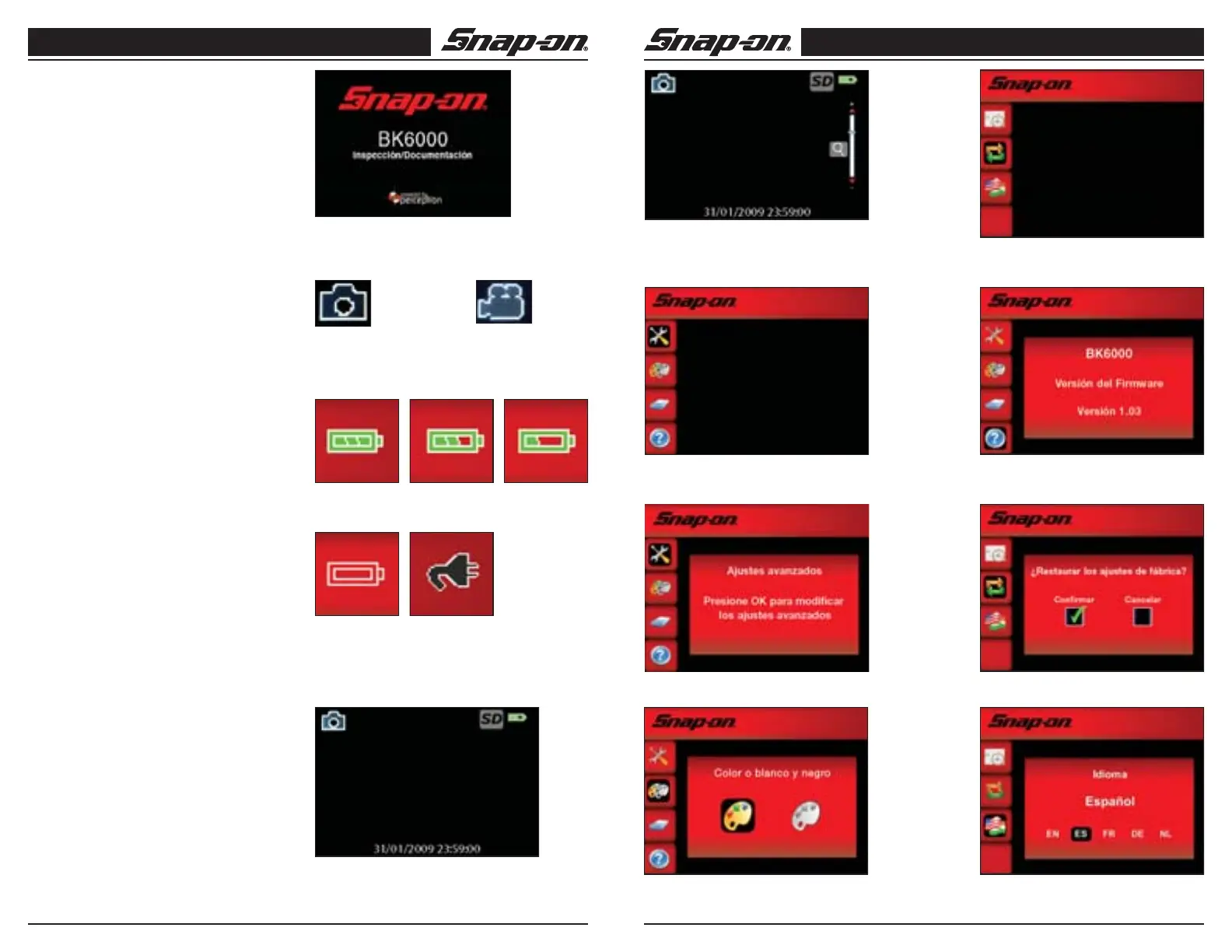Dispositivo de inspección visual
Snap-on
Dispositivo de inspección visual
87Snap-on
Figura 14 - Modo de
captura de foto
Figura 13 - Pantalla de presentación
Figura 15 - Modo de
captura de video
• En las pantallas de menú, el botón "OK" confi rma su
selección.
FLECHAS
• Cuando está en vista previa de una imágen en vivo,
utilice las fl echas hacia ARRIBA y ABAJO para
acercarse o alejarse en la imágen.
• Utilice las fl echas DERECHA e IZQUIERDA para
aumentar o reducir la intensidad del LED.
• Los botones de fl echa también se utilizan para nave-
gar a través de muchas opciones de menús.
Interfaz gráfica de usuario
Pantalla de presentación (Figura 13)
Cuando se enciende la unidad, la primera pantalla es
llamada "pantalla de presentación". Esta pantalla le in-
dica que el dispositivo está inicializando. Una vez que
el dispositivo está inicializado, se ve automáticamente la
pantalla de vista previa.
Pantalla de vista previa
Esta es la pantalla en la cual hará la mayor parte de su tra-
bajo. En ella verá una imágen en vivo de lo que la cámara
ve. Usted puede acercarse o alejarse, ajustar el brillo del
LED y capturar imágenes y video desde esta pantalla.
Icono de captura de una foto
Mientra está en el modo de vista previa/en vivo de la
imagen, aparece un icono de cámara fotográfica en la
esquina izquierda superior de la pantalla cuando la uni-
dad se encuentra en el modo de foto. (Figura 14)
Icono de captura de video
Mientras está en el modo de vista previa/en vivo de la
imagen, aparece un icono de cámara de video en la es-
quina izquierda superior de la pantalla cuando la unidad
está en modo de captura de video. (Figura 15)
Indicador de tarjeta SD
Mientras está en el modo de vista previa/en vivo de la
imagen, se ve un icono indicador de SD en la esquina
superior derecha si está presente una tarjeta SD. No se
ve el icono si no hay una tarjeta SD. (Figura 17)
Indicador de la batería
Se ve un icono indicador de la batería en la esquina su-
perior derecha. El indicador de la batería debería tener
un display de totalmente cargada, 2/3, 1/3, Batería des-
cargada o Batería cargando. (Figura 16)
Ajuste del LED
Mientras está en el modo de vista previa/en vivo de la
imagen, el mantener presionada la flecha DERECHA o
IZQUIERDA en el teclado aumenta o reduce el brillo del
LED. Se ve una barra indicadora de luminosidad en la
pantalla cuando el usuario ajusta el brillo.
Ajuste del zoom (Figura 18)
El modelo BK6000 tiene una función de zoom digital.
Mientras está en el modo de vista previa/en vivo de la
imagen, el presionar las flechas hacia ARRIBA o ABA-
JO en el teclado acercará o alejará la imagen de vista
previa. Una barra indicadora de zoom aparece en la pan-
talla cuando se utiliza esta función. En forma similar, se
puede utilizar el zoom en el modo de reproducción para
acercar o alejar digitalmente las imágenes que fueron al-
macenadas. Esto también se explica en la sección Modo
de reproducción de este documento.
Figura 16 - Indicador de la batería
Batería descar-
gada
1/3 de carga
restante
2/3 de carga
restante
Batería com-
pletamente
cargada
Batería car-
gando
Figura 17 - Indicador de tarjeta SD
Figura 19 - Menú de configuración
primaria
Figura 20 - Configuraciones avanzadas
Figura 18 - Ajuste del zoom
Figura 22 - Menú de configuración
avanzada
Figura 23 - Acceder a la versión del
Firmware
Figura 24 - Restaurar configuración de
fábrica
Figura 21 - Captura en blanco y negro
o color
Figura 25 - Seleccione el idioma
86